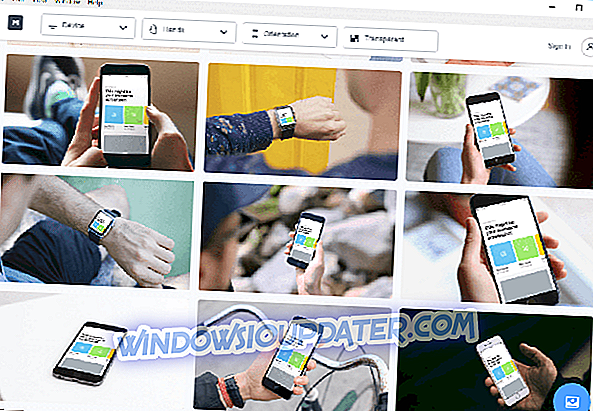Es gibt mehr als genug Vorteile von Konsolen gegenüber dem PC, wenn es ums Spielen geht. Im Vergleich zum PC hat die Xbox weniger Probleme und Sie müssen sich nicht um Treiber und Optimierung kümmern. Trotzdem werden gelegentlich einige seltene Fehler angezeigt. Die Anmeldefehler sind auf der Xbox recht häufig, aber immer noch recht einfach zu beheben. Der Anmeldefehler, den wir heute versuchen und adressieren, lautet "0x87dd0019".
Beheben des Anmelden-Fehlercodes 0x87dd0019 auf der Xbox
- Schalten Sie die Konsole aus und wieder ein
- Überprüfen Sie die Xbox Live-Dienste
- Überprüfen Sie die Verbindung
- Entfernen Sie das Konto und erstellen Sie es erneut
- Verwenden Sie den Offline-Modus und melden Sie sich später an
1: Schalten Sie die Konsole aus und wieder ein
Die besten Lösungen sind oft die einfachsten. Die Xbox ist kein PC, der unter Konflikten von Drittanbietern und ähnlichen Problemen leidet. Es ist jedoch ein System, und es kann gelegentlich zu einem kleinen Stillstand kommen. Die meisten Fehler lassen sich durch einen einfachen Neustart leicht beheben. Ein Power Cycle oder Hard Reset, wie auch immer Sie es nennen wollen.
Führen Sie die folgenden Schritte aus, um die Konsole neu zu starten und hoffentlich den vorliegenden Fehler zu beheben:
- Halten Sie den Ein- / Ausschalter 10 Sekunden lang gedrückt.
- Warten Sie, bis die Konsole heruntergefahren ist.
- Schalten Sie nach einer Minute die Konsole wieder ein und suchen Sie nach Änderungen.
2: Überprüfen Sie die Xbox Live-Dienste
Das Anmeldeproblem und die damit verbundenen Netzwerkfehler sind die häufigsten Probleme, die bei Xbox-Benutzern (alle Serien) auftreten. Es besteht jedoch immer die Möglichkeit, dass Ihr Problem kein Einzelfall ist. Möglicherweise sind die dedizierten Xbox Live-Server zurzeit aufgrund von Wartungsarbeiten ausgefallen oder vorübergehend abgestürzt.
Aus diesem Grund empfehlen wir Ihnen, den Xbox Live-Status hier zu überprüfen. Es gibt auch einen Twitter-Account, bei dem alle Service-Probleme rechtzeitig gemeldet werden.
3: Überprüfen Sie die Verbindung
Wenn Xbox Live global läuft, bedeutet dies, dass sich der Ball in Ihrem Garten befindet. Und was ist besser zu tun, wenn das Problem mit der Verbindung auftritt, als die Diagnosetools auszuführen. Es gibt mehrere Aufgaben, die Sie ausführen können, um die Verbindung zu einer Xbox-Konsole zu beheben. Erstens können Sie zu einer Kabelverbindung wechseln und die Netzwerkdiagnose ausführen. Setzen Sie danach Ihre MAC-Adresse zurück und setzen Sie die IP zurück. Die Schritte für alle 3 Verfahren sind unten aufgeführt.
- Führen Sie die Diagnose aus
- Drücken Sie die Xbox-Taste, um die Anleitung zu öffnen.
- Wählen Sie Einstellungen .
- Tippen Sie auf Alle Einstellungen .
- Wählen Sie Netzwerk .
- Wählen Sie Netzwerkeinstellungen .
- Wählen Sie „ Netzwerkverbindung testen “.
- Setzen Sie Ihre MAC-Adresse zurück:
- Öffnen Sie die Einstellungen .
- Wählen Sie Alle Einstellungen .
- Wählen Sie Netzwerk und dann Erweiterte Einstellungen .
- Wählen Sie Alternative MAC-Adresse und dann " Clear ".
- Starten Sie Ihre Konsole neu.
- Legen Sie eine statische IP-Adresse fest
- Öffnen Sie Einstellungen und dann Alle Einstellungen .
- Wählen Sie Netzwerk .
- Öffnen Sie Netzwerkeinstellungen > Erweiterte Einstellungen .
- Notieren Sie sich Ihre IP- und DNS- Werte (IP, Subnetzmaske und Gateway).
- Öffnen Sie unter Erweiterte Einstellungen die IP-Einstellungen .
- Wählen Sie Manuell .
- Öffnen Sie nun DNS und notieren Sie die gespeicherten DNS- Eingaben genauso wie in den IP-Einstellungen .
- Geben Sie die von Ihnen notierten Werte ein und bestätigen Sie die Änderungen in den erweiterten Einstellungen .
- Starten Sie die Xbox neu
Außerdem empfehlen wir, die Router-basierte Firewall zu deaktivieren und bei Bedarf Ports weiterzuleiten.
4: Entfernen Sie das Konto und erstellen Sie es erneut
Das Entfernen und Einrichten Ihres Kontos hat scheinbar einer großen Anzahl von betroffenen Benutzern geholfen. Dies ist ein ziemlich einfacher Schritt und nimmt nicht zu viel Zeit in Anspruch. Sie müssen Ihr Konto vollständig von der Konsole löschen und es erneut einrichten.
Dies sollte einen möglichen Anmeldefehler beheben, der den Fehler "0x87dd0019" verursacht hat. Wenn Sie sich immer noch nicht anmelden können, führen Sie den neuesten Schritt durch.
5: Verwenden Sie den Offline-Modus und melden Sie sich später an
Schließlich empfehlen wir die Verwendung des Offline-Modus zur Anmeldung. Später können Sie in den Online-Modus wechseln. Wenn Sie andererseits immer noch nicht in Xbox Live einsteigen können und der Fehler weiterhin auftritt, senden Sie das Ticket an den Microsoft-Support und bitten Sie um Hilfe. Möglicherweise liegt ein falsch gehandetes Verbot vor.
In diesem Sinne können wir es zusammenfassen. Teilen Sie uns mit, ob diese Schritte zur Lösung des Problems beigetragen haben. Sie können dies in den Kommentaren unten tun.
VERWANDTE ARTIKEL, DIE SIE PRÜFEN MÜSSEN:
- Fixieren Sie den Xbox-Anmeldefehler 0x87dd000f mit diesen 5 Lösungen
- Fix: Xbox-Anmeldung schlägt in Windows 10 Build 14942 fehl
- Vollständiger Fix: Anmeldung bei Xbox-Konto unter Windows 10 nicht möglich
- Xbox-Konsole der nächsten Generation für höhere FPS-Raten und schnelleres Hochfahren